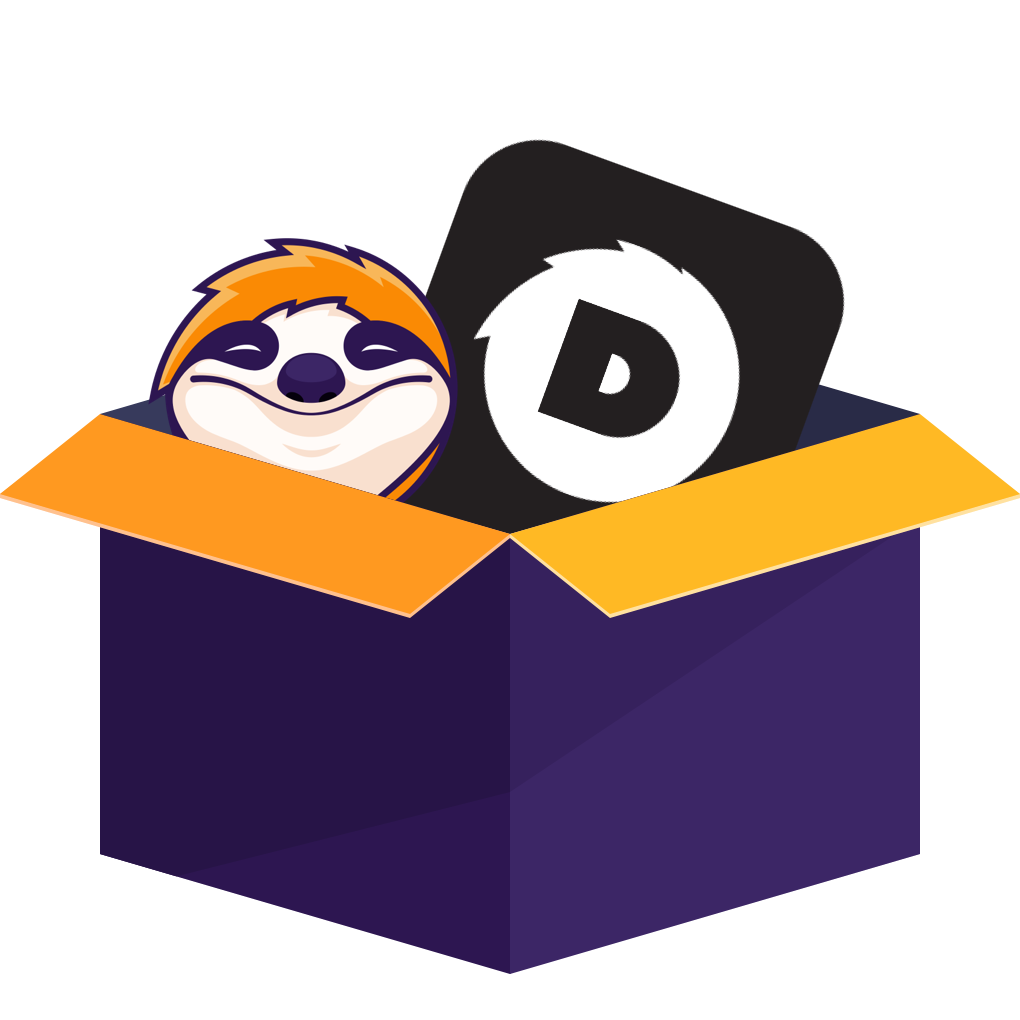DMMやDMM R18で購入したVR動画をダウンロードするとと、「wsdcf」という拡張子のファイルになります。これはDMM専用の暗号化ビデオファイルであり、専用アプリでしか再生できない仕様になっています。
本記事では、wsdcfファイルとは何か、mp4に変換できる方法、そしてどのように好きなデバイスで再生できるのかを分かりやすく解説します!
wsdcfとは?
wsdcfファイルは、DMM.comが提供する動画コンテンツを保護するための暗号化データです。
この形式は、DMMの公式プレイヤーでのみ認識·再生できるように設計されており、VLCメディアプレイヤーやWindows Media Playerなどの一般的なプレイヤーではそのまま再生することはできません。
DMM専用の暗号化動画ファイル
著作権保護のため、専用アプリ以外では再生不可
主にVR動画やレンタルコンテンツで使用
DMMがこのファイル形式を採用している理由は、動画のコピーや不正利用を防ぐためです。
wsdcfの再生方法
wsdcfファイルを再生できますが、他のメディアプレイヤーでは対応していないため、DMM専用プレイヤーの使用が必須です。詳細な操作手順は以下となります。
1.wsdcfファイルはDMMの専用アプリで再生するため、DMMの公式サイトから「DMM VR動画プレイヤー」アプリをダウンロードしてインストールします。
2.プレイヤーを起動し、「ファイルを開く」画面でwsdcfファイルをドラッグ&ドロップします。*ファイルは通常、SDカードの「Android→data→com.dmm.app.vrplayer→files」フォルダーにあります。
3.wsdcfファイルが読み込まれ、数分後に再生が開始されます。再生中は、DMM専用プレイヤーでのみサポートされる機能が利用可能です。
wsdcfをmp4形式で再生する方法は?
DMMやDMM R18で購入した動画はDRMで保護され、wsdcfファイルで専用のプレイヤーが必要であるだけでなく、ダウンロードには期限も設定されています。公式でダウンロードしたDMMの動画は視聴期限が過ぎるとアクセスできなくなる場合があります。よって、制限なしでwsdcf形式のDMM動画を視聴するため、外部ソフトを利用してwsdcfをmp4形式に変換して保存する必要があります。
1.ダウンロードソフト:StreamFab DMM ダウンローダー
StreamFab DMM ダウンローダーは、DMMの動画コンテンツをMP4ファイルとしてダウンロードできるソフトです。DMMの映画、ドラマ、VR動画などを、インターネット接続が不安定な場所でもオフラインで楽しむために使用されます。また、ダウンロードされたMP4動画をスマホなどさまざまなデバイスで簡単に再生できます。
- 最大1080pの画質でDMMの動画をダウンロードできるため、クリアな映像で楽しめます。
- 複数の動画を一度にまとめてダウンロードできるので、時間を節約できます。
- 自動的にDMM動画をMP4形式に変換してダウンロードできるので、操作方法が簡単です。
- DRM解析機能が備えて、ほとんどの再生可能なDMM(.wsdcf)の動画をダウンロードでき、成功率が高いです。
- 無料体験には動画3ファイルまでです。
●StreamFabでwsdcfをmp4に変換して保存する手順
1. StreamFab DMM ダウンローダーをインストールして起動します。
2. StreamFabを起動し、「VIPサービス」をクリックし、「DMM.com」を選択します。
3.次に、DMMのアカンウトでログインをします。
4.MP4ファイルで保存したい動画を再生して、動画保存設定のウィンドウが表示されます。解像度やエピソードを選び、「今ダウンロード」をクリックします。
5.「ダウンロード中」をクリックして、ダウンロード待ち状態や進捗状況を確認します。
2.録画ソフト:Wondershare DemoCreator
Wondershare DemoCreatorは、システム音やWebカメラ映像を組み合わせながら、画面キャプチャができる録画ソフトです。DMMの動画も高画質·スムーズに録画でき、最大120FPSに対応しているため、動きのある映像もきれいにキャプチャできます。
>>Wondershare DemoCreatorのレビュー
- DMM動画をスムーズに録画できます。
- 画面に注釈やカーソル、スポットライトを簡単に追加できます。
- 録画されたDMM動画はMP4形式で保存することができます。
- 録画スケジュールを設定できます。
- DMM録画はダウンロードより時間がかかります。
- DRM付きのビデオの録画に失敗する場合があります。
- 録画された動画の画質や音質を低下することがあります。
●DemoCreatorでwsdcfをmp4に変換して保存する手順
1.DemoCreatorを起動して「PC画面録画」を選択します。
2.「デバイス」タブで、マイク音声を含めるかどうかを選択し、「録画範囲」タブで録画する範囲を選択します。
3.録画が完了すると、動画クリップが指定した保存先に保存されます。
3.変換ソフト:MacX Video Converter Pro
MacX Video Converter Proは、多機能な動画ソフトで、オンライン動画のダウンロード、動画の変換が可能です。高速な変換スピードと高い互換性を持ち、400以上の動画形式と14の音声形式に変換できますDMMの動画サイトでダウンロードしたwsdcfファイルをMP4に変換することができます。
- MP4やMP3など、対応する動画形式が多いです。
- 動画変換のスピードが高速です。
- 変換機能だけではなく、動画をダウンロードする機能があります。
- 多くのDMM動画はソフト内で直接ダウンロードできないため、wsdcfをMP4に変換前に他のダウンロードソフトを使用してダウンロードする必要があります。ちょっと複雑で、時間がかかります。
- DRM解析できないため、少数の動画のみダウンロードできます。
- 全機能を使用するには有料版の購入が必要です。
●macx video converter proでwsdcfをmp4に変換して保存する手順
1、まずMacX Video Converter Proをダウンロードして、起動します。
2、保存先フォルダを開き、mp4に変換したい動画ファイルを追加して開きます。
3、「MP4動画(MPEG4)」/「MP4動画(H264)」を選択して、完了ボタンをクリックします。「RUN」ボタンを押すと、wsdcfファイルを変換開始します。
スマホでwsdcfをmp4に変換できるのか?
スマホ向けの動画変換アプリを使用すると、wsdcfファイルをMP4に変換できます。ただし、スマホアプリはDRM解析機能がないため、動画を保存することが難しいです。
Androidのアプリ:VidCompact
VidCompactはAndroid向けの動画変換アプリとして、動画を異なるフォーマット(MP4、AVI、MKVなど)に変換できます。これにより、特定のデバイスやメディアプレイヤーでの互換性を向上させることができます。
●AndroidでwsdcfをMP4に変換する手順
1.VidCompactを開き、アプリのホーム画面で「MP4に変換」ボタンをタップします。
2. スマートフォン内のストレージからwsdcfファイルを選択します。
3. wsdcfファイルを選択すると、変換の設定画面が表示され、「変換」ボタンをタップして変換を開始します。
iphoneのアプリ:iConv
iConvは、iOS向けのファイル変換アプリで、様々なファイル形式の変換をサポートします。このツールでユーザーは簡単にMP4、AVI、MOVなどのフォーマットに変換できます。インターフェースは直感的で使いやすく、変換の設定も簡単に調整可能です。
●iphoneでwsdcfをMP4に変換する手順
1. App Storeで「iConv」を検索し、アプリをダウンロードしてインストールします。
2. アプリのメイン画面で追加ボタンをタップし、スマートフォン内のwsdcfファイルを選択します。
3.MP4ファイルを選択し、開始ボタンをクリックします。
まとめ
この記事では、DMMでダウンロードしたwsdcfファイルをMP4形式に変換する方法を紹介しています。最もお勧めの方法は「StreamFab DMM ダウンローダー」です。このソフトは、DRM解除機能も備えており、ほとんどのDMM動画をMP4形式でダウンロードできます。